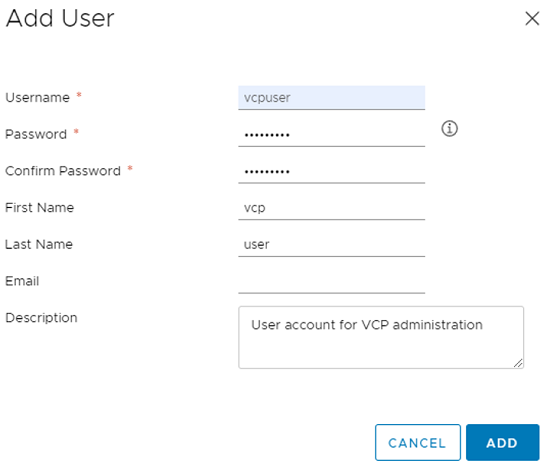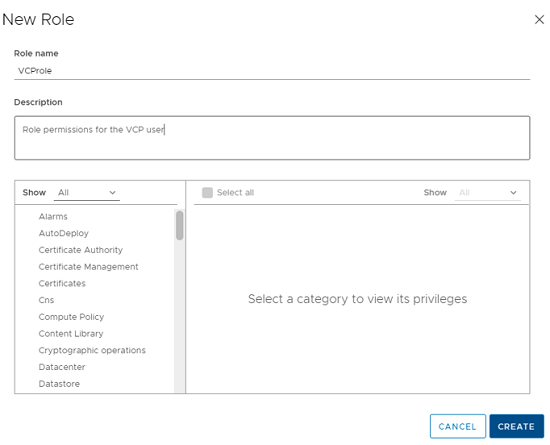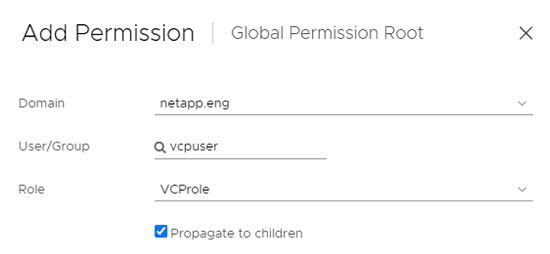Anforderungen für das NetApp Element Plug-in für VMware vCenter Server
 Änderungen vorschlagen
Änderungen vorschlagen


Bevor Sie zum Managen Ihres NetApp HCI oder SolidFire All-Flash-Array-Storage das NetApp Element Plug-in für VMware vCenter Server verwenden, müssen Sie sicherstellen, dass Ihr System die Plug-in-Anforderungen erfüllt.
Für vCenter Server 8.0 und 7.0 ist dies möglich Erstellen Sie eine „VCP Rolle“ in vCenter Für ein Element Plug-in-Benutzerkonto und die Zuweisung von Berechtigungen zum Registrieren oder Aktualisieren des Element Plug-ins für vCenter Server sowie zum Ausführen von Element Plug-in-Verwaltungsaufgaben.
Vergewissern Sie sich, dass Ihr System die Anforderungen für die Verwendung von Element vCenter Plug-in 5.0 oder höher erfüllt.
Zur Verwendung des Element vCenter Plug-ins ist VMware vSphere 8.0 und 7.0 erforderlich, einschließlich vCenter und ESXi mit konfiguriertem iSCSI-Netzwerkadapter.
Das Plug-in unterstützt die folgenden gängigen Versionen von VMware Software:
-
VSphere 8.0 Update 1 und 2, einschließlich vCenter Server, ESXi und VMFS5- und VMFS6-Datastores
-
VSphere 7.0 und 7.0 Update 1, 2 und 3, einschließlich vCenter Server, ESXi und VMFS5- und VMFS6-Datastores

|
VMware vSphere 6.5 und 6.7 haben den Support-Status am 15. Oktober 2022 beendet. Ab Element Plug-in 5.0 werden vSphere 6.5 und 6.7 nicht mehr unterstützt. Weitere Informationen finden Sie hier "Artikel". |
Vergewissern Sie sich, dass Ihr System die Anforderungen für die Verwendung von Element vCenter Plug-in 4.10 oder früher erfüllt.
Zur Verwendung des Element vCenter Plug-ins ist VMware vSphere 7.0, 6.7 oder 6.5 erforderlich, einschließlich vCenter und ESXi mit konfiguriertem iSCSI-Software-Adapter und iSCSI-Networking.
Das Plug-in unterstützt die folgenden gängigen Versionen von VMware Software:
-
VSphere 7.0 und 7.0 Update 1 und 2, einschließlich vCenter Server, ESXi und VMFS5 und VMFS6 Datastores
-
VSphere 7.0 Update 3 mit vCenter Server, ESXi, VMFS5 und VMFS6 Datastores mit Spring Framework 4
Wenn Sie ein Upgrade auf VMware vCenter Server 7.0 U3 durchführen, kann das Element Plug-in nicht bereitgestellt werden. Informationen zur Lösung dieses Problems mit Spring Framework 4 finden Sie unter "Diesen KB-Artikel". -
VSphere 6.7 und 6.7 Update 1 und 3, einschließlich vCenter Server, ESXi und VMFS5 und VMFS6 Datastores
Das Plug-in ist nicht kompatibel mit Version 6.7 U2 Build 13007421 des HTML5 vSphere Web Client und anderen 6.7 U2 Builds, die vor dem Update 2a (Build 13643870) veröffentlicht wurden. Es ist kompatibel mit der Version 6.7 U2 vSphere Web Client für Flash/FLEX. -
VSphere 6.5, einschließlich vCenter Server, ESXi, VMFS5 und VMFS6 Datastores
Das Plug-in ist nicht kompatibel mit Version 6.5 für Element Plug-in für vCenter 4.6, 4.7 und 4.8.

|
Ende der Unterstützung für vSphere 6.0
VMware vSphere 6.0 hat den Support-Status am 12. März 2020 beendet. Ab NetApp HCI 1.8 und Element 12 wird vSphere 6.0 nicht mehr unterstützt. Weitere Informationen finden Sie hier "Produkt-Communiqué".
|
Kompatibilität mit vSphere und Best Practices
Folgende Funktionen und Empfehlungen sind vor der Verwendung des Plug-ins zu berücksichtigen:
-
VCenter Hochverfügbarkeit (VCHA) wird nicht unterstützt.
-
Da Datastores mit der höchsten vom ausgewählten ESXi Host unterstützten VMFS-Version erstellt werden, sollten alle Cluster-Mitglieder dieselbe Version von vSphere und ESXi ausführen, um Probleme mit der VMFS-Kompatibilität zu vermeiden.
-
VSphere HTML5 Web Client und Flash Web Client verfügen über separate Datenbanken, die nicht miteinander kombiniert werden können. Cluster, die in einem Client hinzugefügt wurden, sind im anderen nicht sichtbar. Wenn Sie beabsichtigen, beide Clients zu verwenden, fügen Sie Ihre Cluster in beiden.
NetApp Element Support
Das Plug-in unterstützt folgende Hauptversionen:
-
Element 12.x
-
Element 11.x
Anforderungen an Netzwerk-Ports
Sie müssen einige TCP-Ports über die Edge-Firewall Ihres Datacenters zulassen, sodass Sie das System Remote managen und Clients außerhalb Ihres Datacenters eine Verbindung zu Ressourcen herstellen können. Eine umfassende Liste der in NetApp HCI- und SolidFire-Systemen verwendeten Ports finden Sie hier "Seite".
(Optional) Erstellen Sie eine „VCP Rolle“ in vCenter
Für vCenter Server 8.0 und 7.0 können Sie eine „VCP-Rolle“ in vCenter für ein Element Plug-in-Benutzerkonto erstellen und Berechtigungen zur Registrierung oder Aktualisierung des Element Plug-in für vCenter Server zuweisen sowie Element Plug-in-Verwaltungsaufgaben durchführen.
-
Melden Sie sich beim vSphere Web Client als Administrator an.
-
Wählen Sie * Administration*.
-
Wählen Sie Single Sign On > Benutzer und Gruppen.
-
Wählen Sie die Registerkarte Users aus und wählen Sie in der Liste Domain die Zieldomäne aus.
-
Wählen Sie Hinzufügen.
-
Füllen Sie die Felder im Fenster Benutzer hinzufügen aus und wählen Sie Hinzufügen.
-
Wählen Sie Zugriffskontrolle > Rollen und dann Neu.
-
Führen Sie im Fenster Neue Rolle die folgenden Schritte aus:
-
Geben Sie unter Rollenname „VCProle“ ein.
-
Ender eine Beschreibung.
-
Wählen Sie aus der Liste Show die Berechtigungen für Ihre vCenter Server-Version aus:
-
Wählen Sie die Berechtigungen für vCenter Server 8.0 aus:
-
Kryptografische Vorgänge > VM registrieren
-
Datastore > Alles Auswählen
-
Nebenstelle > Alle Auswählen
-
Host > Konfiguration > Einstellungen ändern
-
Host > Konfiguration > Verbindung
-
Host > Konfiguration > Wartung
-
Host > Konfiguration > Konfiguration der Speicherpartition
-
Host > Konfiguration > Systemmanagement
-
Host > Konfiguration > Systemressourcen
-
Privilege.Task.Update.Task.Update.Label > Privilege.Task.Update.Task.Update.Label
-
Aufgaben > Alle Auswählen
-
Virtuelle Maschine > Inventar bearbeiten > Registrieren
-
VM-Storage-Richtlinien > VM-Storage-Richtlinien Berechtigungen anzeigen > VM-Storage-Richtlinien anzeigen
-
-
Wählen Sie die Berechtigungen für vCenter Server 7.x:
-
Kryptografische Vorgänge > VM registrieren
-
Datastore > Alles Auswählen
-
Nebenstelle > Alle Auswählen
-
Host > Konfiguration > Einstellungen ändern
-
Host > Konfiguration > Verbindung
-
Host > Konfiguration > Wartung
-
Host > Konfiguration > Konfiguration der Speicherpartition
-
Host > Konfiguration > Systemmanagement
-
Host > Konfiguration > Systemressourcen
-
Plug-In > Alles Auswählen
-
Geplante Aufgabe > Alle auswählen
-
Speicheransichten > Alle Auswählen
-
Aufgaben > Alle Auswählen
-
-
-
Wählen Sie Erstellen.
-
-
Wählen Sie Globale Berechtigungen, und wählen Sie Hinzufügen.
-
Führen Sie im Fenster Berechtigung hinzufügen die folgenden Schritte aus:
-
Wählen Sie die Zieldomain aus der Liste Domain aus.
-
Geben Sie im Feld Benutzer/Gruppe die Element Plug-in-Benutzer-ID ein.
-
Wählen Sie VCProle aus der Liste Rolle aus.
-
Wählen Sie an Kinder weitergeben und wählen Sie OK.
Sie können sich jetzt über das „vcpuser“-Konto beim vSphere Web Client anmelden.
-